windows7系统安装,安装win7系统步骤
时间:2023-07-21 18:01:54
昨晚有用户跟小编说;win7 32位旗舰版下载好了却不会安装,其实并不需要自己去下载系统,随着现在的科技发达,一键重装系统软件即可满足你装系统的欲望,那么安装win7系统步骤在哪?小编这里有就有最简单的windows7系统安装方法和步骤,献给大家,希望对大家有帮助,此方法适用于在线一键重装系统
一、一台要重装系统win7 的电脑,能在线下载的。
二、下载个小白一键重装系统 软件,然后打开,点击立即重装系统,如下图:
三、进入检测电脑状态,检测合适一键重装系统win7 吗,检测成功就下一步
四、进入备份数据界面,打勾后点备份数据并下一步
五、进入选择系统界面,我们是讲win7系统安装,所以选择Windows7系统,小白提供几款Windows7系统选择,可以根据你电脑配置选择32位系统或64位系统。定好Windows7系统重装 就点右边的安装此系统,进入下载界面。
六、从下载到完成之间不需要任何操作,此段时间可以去泡泡茶,回来就看到新的系统在你眼前了。到这里安装win7系统步骤就介绍完了,此方法适用于一键重装xp.win7系统。小白一键重装系统软件 值得信赖
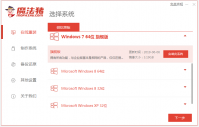
借助一键重装系统工具可以通过一些简单的操作就可以达到重装系统的目的。目前市面上有很多的一键重装系统工具,其中比较好用的就有魔法猪一键重装系统软件。那么如何使用这个工具
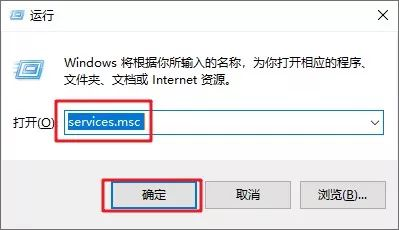
win10自动更新是一个非常便利但是也非常让人烦恼的一个功能,虽然开启自动更新功能用户们就不需要为更新而思考但是用户们也失去了对自己电脑的掌控了,并且自动更新这个功能还非常的难以关闭,今天小编为大家带来的就是如何_彻底禁止win10自动更新的图文详细教程,有需
![Chrome谷歌浏览器私密浏览自动开启功能获批专利[多图]](https://pic.wm300.com/uploads/allimg/220815/1_0Q514443292c.jpg)
Chrome谷歌浏览器私密浏览自动开启功能获批专利,Chrome谷歌浏览器私密浏览自动开启功能获批专利谷歌近日被授予一项新的专利:在桌面和移动浏览器中自动启用匿名浏览功能。谷歌这项美国专利号是8935798B1,专利描述为用户使用浏览器上网,自动阻止浏览器存储浏览历史记录...

电脑在使用过程中的读写行为以及不正确的操作都会对磁盘造成损伤,产生一些坏道,是系统的运行速度越来越慢,影响学习或者工作的效率。针对这一情况,如果你是win7系统用户,自带

在今年的6月份,备受期待的3070TI上市了,非常的难入手,一些没有入手的也没有关系,下面,小编就把各品牌3070ti显卡排行分享给大家,在购买时大家可以作为参考。 3070ti显卡哪个好 一、

火影忍者手游秘卷通过小队突袭玩法来获得,每次产出的秘卷碎片都是随机的,打多了就可以获得想要的秘卷。由于每天小队突袭前三次的奖励有翻倍,所以每天前三次小队突袭尽量使用金币翻倍,使奖励翻三倍。